Ben je aan het ervaren Ontwikkelaarsfout 6634 tijdens het spelen van de Warzone spel op je Xbox-console ? Sommige Warzone-spelers hebben gemeld dat ze Dev Error 6634 krijgen tijdens het spelen van de game op hun Xbox-console.
Warzone Dev Fout 6634 op pc wordt ook gemeld. Het zal waarschijnlijk optreden op uw pc als gevolg van beschadigde gamebestanden, verouderde grafische stuurprogramma's, installatie van shaders, enz. De oorzaken van deze fout verschillen echter op Xbox-consoles. Enkele mogelijke oorzaken van deze fout zijn problemen met het installeren van MultiPlayer Packs, beschadigde game-installatie en glitches met je wapens, skins en andere items.
Als dezelfde fout op je Xbox-console verschijnt tijdens het spelen van Warzone, is dit bericht iets voor jou. U kunt Warzone Dev Error 6634 verwijderen met behulp van de onderstaande oplossingen. Laten we de oplossingen bekijken!
Ontwikkelaarsfout 6634 in Warzone op Xbox
Als je Dev Error 6634 ervaart in Warzone op je Xbox-console, kun je de volgende methoden gebruiken om dit op te lossen:
- Verwijder de MultiPlayer-pakketten en installeer ze opnieuw.
- Wis gereserveerde ruimte voor Warzone in Xbox-instellingen.
- Verwijder skins uit de Koude Oorlog, zoals operator, wapens, horloges, enz.
- Installeer Warzone opnieuw.
1] Maak de installatie ongedaan en installeer MultiPlayer-pakketten opnieuw
Deze fout treedt waarschijnlijk op als de Multiplayer-pakketten niet correct zijn geïnstalleerd of als de installatie onvolledig is. Het kan ook zijn dat de Multiplayer Packs beschadigd zijn en daarom krijg je deze foutmelding. Daarom, als het scenario van toepassing is, moet u de pakketten verwijderen en vervolgens opnieuw installeren om de fout te verhelpen.
Hier is de volledige procedure om dat te doen:
Druk eerst op de Xbox-knop op je controller terwijl je op het dashboardscherm op je console bent om de gids te openen.
Selecteer daarna de Mijn games en apps optie en tik vervolgens op de A knop op uw Xbox-controller.
Ga nu naar de Spellen sectie in het volgende menu en laat de bibliotheek van je games volledig laden. Als je klaar bent, kies je de Call of Duty Warzone-game in het rechterdeelvenster waar je al je eigen games kunt zien.
Druk daarna op de menuknop met drie balkjes op je controller en tik in het contextmenu van de game op de Beheer spel en add-ons keuze. Klik in het volgende scherm op de Warzone-speltegel.
Maak vervolgens de selectie van alle items ongedaan om onbedoelde verwijdering te voorkomen. Selecteer vervolgens de MultiPlayer-pakketten 1 en 2 en volg de instructies op het scherm om de pakketten te verwijderen.
Zodra het verwijderen is voltooid, start u uw console opnieuw op en installeert u al uw multiplayer-pakketten opnieuw. Start ten slotte Warzone en controleer of Dev Error 6634 is opgelost of niet.
Als u nog steeds dezelfde fout tegenkomt, gaat u verder met de volgende oplossing.
Lezen: Fix Warzone vastgelopen bij verbinding maken met online services .
2] Wis gereserveerde ruimte voor Warzone in Xbox-instellingen
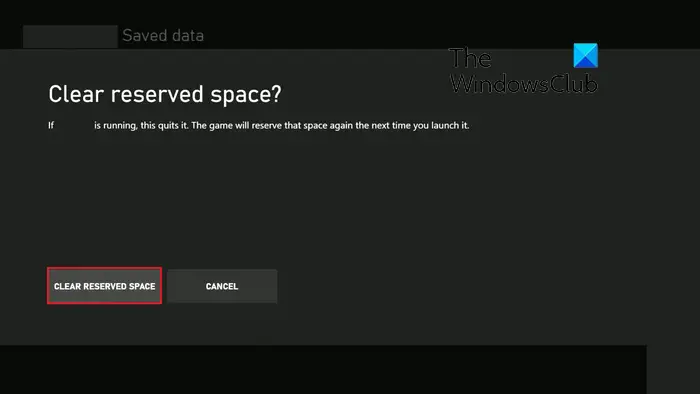
Zoals gemeld door enkele getroffen gebruikers, hielp het wissen van gereserveerde ruimte voor de Warzone-game in de instellingen van hun console hen om de fout op te lossen. Het hielp hen ook om Warzone beter en soepeler te laten verlopen. U kunt dus hetzelfde proberen en controleren of het werkt. Hier zijn de stappen om dat te doen:
pcmover express voor Windows 10
- Druk eerst op de Xbox-knop op je controller en klik vervolgens op de Mijn games en apps keuze.
- Navigeer nu naar de Spellen tab, markeer het Warzone-spel en tik op de menuknop met drie balkjes op je controller.
- Kies vervolgens de Beheer spel en add-onsoptie en klik op de Opgeslagen gegevens keuze.
- Selecteer daarna de Gereserveerde ruimte optie en tik vervolgens op de Wis gereserveerde ruimte keuze.
- Als u klaar bent, start u uw console opnieuw op en controleert u of de fout is verholpen of niet.
Zien: Fix Dev Error 6034 in Call of Duty Modern Warfare en WarZone .
3] Verwijder skins uit de Koude Oorlog zoals operator, wapens, horloges, enz.
Sommige gebruikers konden de fout oplossen door skins uit de Koude Oorlog te verwijderen, zoals operator, wapens, horloges, enz. Deze fout zou heel goed kunnen worden veroorzaakt door glitches met geïnstalleerde skins. Dus in dat geval kunt u de items zoals het horloge uitrusten en vervolgens controleren of de fout is verholpen.
Om het horloge-item te verwijderen, open je de Warzone-game op je computer en ga je naar het hoofdmenu van de game. Ga nu naar de Wapens tab van het bovenste lint en ga dan naar de Kijk Select submenu in het linkerdeelvenster. Kies daarna de Geen optie en sla de wijzigingen op. Als u klaar bent, controleert u of de fout is verholpen.
4] Installeer Warzone opnieuw
Als niets anders de fout heeft verholpen, is het laatste redmiddel om de fout te herstellen het hele spel opnieuw te installeren. Daarvoor moet je de game van je console verwijderen en vervolgens opnieuw installeren om te controleren of de fout is verholpen. Hier zijn de stappen om dat te doen:
- Zorg er eerst voor dat u zich op het hoofddashboard van uw Xbox-console bevindt en tik vervolgens op de Xbox-knop op je besturing.
- Klik in het verschenen menu op de Mijn spellen en apps menu en markeer vervolgens het Call of Duty: Warzone game op het tabblad Games.
- Druk daarna op de menuknop met drie balkjes op uw controller en klik op de Verwijderen > Alles verwijderen keuze.
- Volg nu de gevraagde instructies om Warzone van uw console te verwijderen.
- Als je klaar bent, start je je console opnieuw op en installeer je Warzone opnieuw.
Hopelijk ervaar je nu geen Dev Error 6634 in Warzone op Xbox.
Zien: Fix Verbinding verbroken vanwege een transmissiefout op Modern Warfare .
Hoe repareer ik de ontwikkelaarsfoutcode op Modern Warfare Xbox?
De oplossingen variëren, afhankelijk van de Modern Warfare Dev-foutcode die je tegenkomt op Xbox. Als je geconfronteerd wordt Ontwikkelaarsfout 6032 , kunt u proberen gereserveerde ruimte vrij te maken voor Modern Warfare om de fout te verhelpen. Voor het geval je blijft krijgen Ontwikkelaarsfout 6034 in Modern Warfare op Xbox , kun je dit oplossen door de Xbox-cache te wissen, de DNS-server te wijzigen, de gereserveerde ruimte van de game te verwijderen of je Xbox-console opnieuw in te stellen. Op dezelfde manier kunt u ook andere Dev-fouten oplossen.
Wat is ontwikkelaarsfout 5476 op Xbox Warzone?
DEV-FOUT 5476 in Warzone gaf in feite aan dat u te maken heeft met een aantal netwerkproblemen die deze fout veroorzaken. Om deze fout op te lossen, kunt u proberen een stroomcyclus uit te voeren op uw netwerkapparaat, d.w.z. router of modem. U kunt ook de huidige status van Activision-servers controleren en ervoor zorgen dat de servers momenteel niet down zijn. Als niets de fout verhelpt, verwijdert u de game en installeert u deze opnieuw om de fout te verhelpen.
Nu lezen: Fix COD Warzone Dev Error 6036 bij opstarten .
![Kan PDF-document niet laden in Chrome [repareren]](https://prankmike.com/img/chrome/16/failed-to-load-pdf-document-in-chrome-fix-1.webp)




![Epson-printerstatusberichten en -fouten [opgelost]](https://prankmike.com/img/printer/74/epson-printer-product-status-messages-and-errors-fixed-1.jpg)








